QL-550
Întrebări frecvente şi depanare |
Driverul descărcat de pe website nu poate fi instalat.
Mai jos sunt 3 cauze posibile pentru această problemă:
-
Unde aţi salvat fişierul descărcat?
Dacă fişierul a fost descărcat într-un folder având o cale lungă (într-un folder aflat în mai multe foldere), instalarea poate să nu reuşească. Efectuaţi paşii următori:-
Creaţi un folder temporar (de ex. Brother) direct în rădăcină (de ex. C:\Brother) ca locaţie pentru a salva fişierul auto-extractabil descărcat.
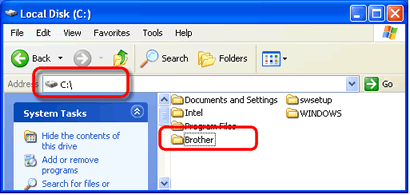
-
Descărcaţi în folderul temporar creat la pasul "a".
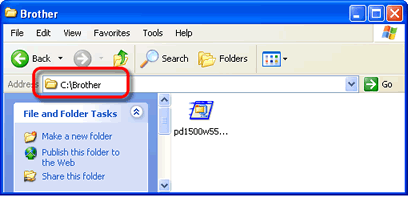
-
Odată descărcat, deschideţi folder-ul creat şi faceţi dublu clic pe fişierul auto-extractabil descărcat.
Asiguraţi-vă că aţi specificat folder-ul temporar în fereastra de dialog, şi apoi dezarhivaţi-l.
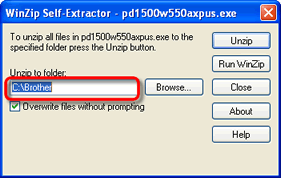
-
Deschideţi folder-ul dezarhivat şi faceţi dublu clic pe "D_SETUP.EXE".
Se va lansa programul de instalare.
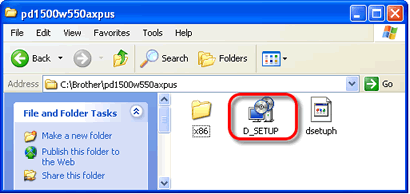
- Urmaţi instrucţiunile din ecranul de instalare.
-
Creaţi un folder temporar (de ex. Brother) direct în rădăcină (de ex. C:\Brother) ca locaţie pentru a salva fişierul auto-extractabil descărcat.
-
Aţi executat fişierul descărcat?
Dacă doar descărcaţi şi dezarhivaţi fişierul, driverul NU va fi instalat. Pentru a efectua instalarea:-
Deschideţi folder-ul dezarhivat.
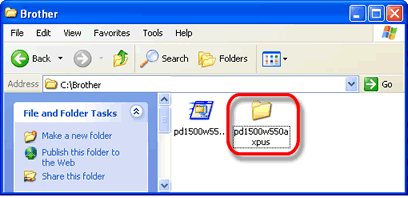
Dacă nu ştiţi unde se află fişierul descărcat, descărcaţi-l din nou şi dezarhivaţi-l între folder anume. Mergeţi înapoi la <1. Unde aţi salvat fişierul descărcat?> şi repetaţi paşii.
-
Apoi faceţi dublu clic pe "D_SETUP.EXE".
Se va lansa programul de instalare.
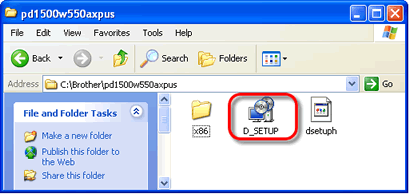
- Urmaţi instrucţiunile din ecranul de instalare.
-
Deschideţi folder-ul dezarhivat.
-
Ce driver aţi descărcat?
Dacă aţi primit mesajul "Setup Start Error code 2", (de asemenea "code 193", "code 216" sau "code 267"), driverul ales poate fi greşit pentru Sistemul dvs. de operare (OS).
Vă rugăm să verificaţi Sistemul de operare (OS) din nou consultând <Cum identificaţi Sistemul de operare (OS) pentru Windows sau Macintosh.> şi reinstalaţi driverul corect.
Întrebări frecvente asociate
- Nu pot instala driverul imprimantei deoarece instalarea se oprește după ce conectez imprimanta la computer.
- Imprimarea nu este posibilă. (conexiune USB)
- Cum puteți identifica Sistemul de operare (OS) pentru Windows sau Macintosh.
- "Setup start error code 2" (de asemenea "cod 193", "cod 216" sau "cod 267") apare când încerc să instalez driverul. Ce trebuie să fac?
Dacă nu aţi primit răspuns la întrebarea dumneavoastră, aţi verificat celelalte întrebări frecvente?
Dacă aveţi nevoie de asistenţă suplimentară, vă rugăm să contactaţi serviciul de asistenţă clienţi Brother:
Modele asociate
PT-18R, PT-2100, PT-2420PC, PT-2430PC, PT-2700, PT-2730, PT-3600, PT-9200PC, PT-9500PC, PT-9600, PT-9700PC, PT-9800PCN, PT-E550W, PT-H500, PT-P700, QL-1050, QL-1050N, QL-1060N, QL-500, QL-500A, QL-550, QL-560, QL-580N, QL-650TD, QL-710W, QL-720NW, RJ-4030, RJ-4040, TD-2020/2020A, TD-2120N, TD-2125N, TD-2125NWB, TD-2130N, TD-2135N, TD-2135NWB, TD-4000, TD-4100N
